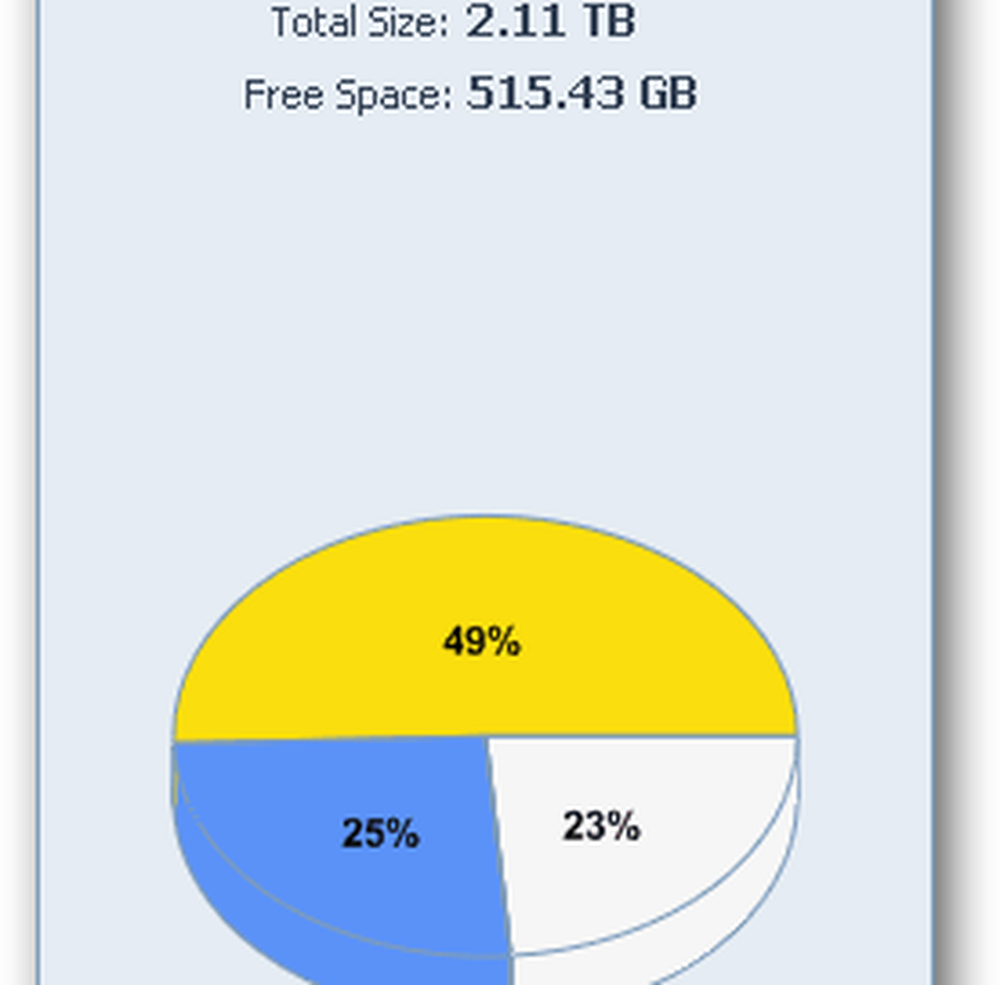Windows oculta archivos y carpetas específicos

Abra el Explorador de Windows y navegue a la carpeta y / o archivos que desea ocultar. Haga clic derecho en el archivo y seleccione Propiedades.

Se abrirá el cuadro de diálogo Propiedades de la carpeta. En Atributos, verifique Oculto. Haga clic en Aplicar.

A continuación, se le pregunta si desea aplicar el atributo oculto a las subcarpetas y archivos. Esta es una mejor práctica Haga clic en Aceptar.

La carpeta y los archivos en ella, están configurados para ser ocultos. Puedes decir esto porque el archivo está un poco gris en la interfaz de usuario.

Ahora, necesita abrir Opciones de carpeta y hacer clic en la pestaña Ver. En Configuración avanzada, marque No mostrar archivos, carpetas o unidades ocultos. Haga clic en Aceptar.

Aquí puedes ver, el archivo PDF que escondí ya no se muestra.

Para mostrar sus archivos y carpetas ocultos, vuelva a Propiedades de carpeta y configúrelos para que se muestren. Esto funciona en Windows XP y superior. También puede usar este proceso para ocultar archivos y carpetas en una ubicación de red compartida.